电子求职需要技巧。将求职信和简历保存在一起,可以更容易地分发与管理MicrosoftWord2003文档。将求职信与简历保存一起可以减少丢失求职信的可能,同时也便于潜在雇主进行打印。这种方法节省时间,还可能给您的潜在雇主留下深刻的印象。
您可以分两个步骤创建求职信和简历。第一步,分别为求职信和简历创建不同的节。第二步,在简历中设置页眉和页脚,以使这些节包含不同的信息。
注意您可以使用同样的方法创建标题页、目录和其他需要使用不同页边距、页眉和页脚的页面。
为求职信和简历创建节
步骤1:插入分节符
在文档中单击要插入求职信分节符的位置。
在“插入”菜单上单击“分隔符”。
在“分节符类型”下,单击“下一页”。
您可以单击“常用”工具栏上的“显示/隐藏”以显示分节符。这样可以很容易地查看节的开头或删除分节符。
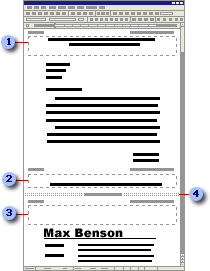
![]() 求职信页眉
求职信页眉
![]() 求职信页脚
求职信页脚
![]() 简历页眉
简历页眉
![]() 分节符
分节符
步骤2:在页眉与页脚中取消“与上一节相同”
单击简历的第一页(第2节)。
在“视图”菜单上,单击“页眉和页脚”。
单击页眉的任意位置,然后单击“页眉和页脚”工具栏上的“同前”图标。“与上一节相同”将从“页眉”区域消失。
对页脚重复步骤3。
设置各个节后,可以改变每一页的布局,并为求职信和简历设置不同的页边距、页码及其他页面格式。您甚至可以在同一页上应用不同的页面设置(如果您将此页面分成若干节)。设置页边距和其他页面格式设置时,请确保在“页面设置”的“应用于”框中选择了合适的选项(“本节”、“插入点之后”或者“整篇文档”)。
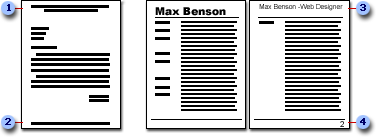
![]() 求职信页眉
求职信页眉
![]() 求职信页脚
求职信页脚
![]() 简历页眉
简历页眉
![]() 简历页脚
简历页脚
在本图中,求职信的页眉和页脚中采用了标准格式来表示联系人和其他信息(例如名称、地址、电子邮件地址和电话号码)。简历第一页的页眉和页脚无内容。简历第二页的页眉包含了申请者的姓名和申请的职位,页脚包含了页码。简历的第2页实际上是文档的第三页。
即可加入考研、考公考编、四六级、计算机等级考试、教师编等【免费网课网盘群组】
易和谐资料优先在群组内补发
或者夸克APP内搜索群号:970062162



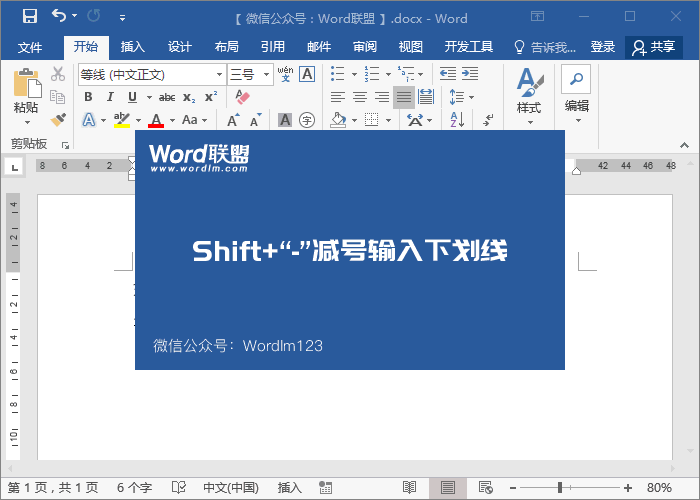

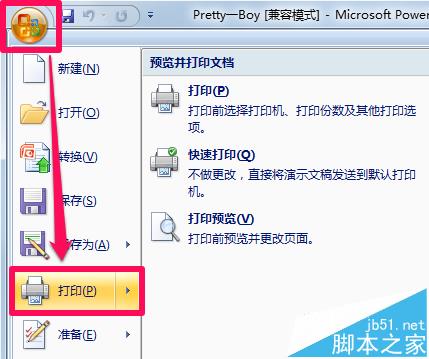
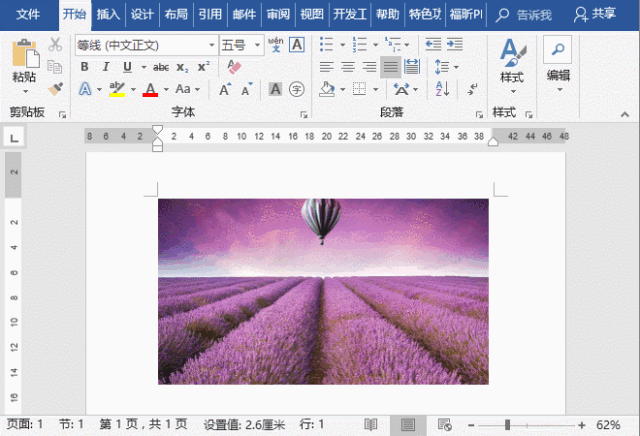




暂无评论内容